Cyber Link Corp. jest firmą programistyczną na Tajwanie. Stworzyła wiele aplikacji multimedialnych na komputery PC i urządzenia mobilne. Udostępnia również użytkownikom serię produktów U przeznaczonych do komunikacji biznesowej, nauczania na odległość i transmisji na żywo, w tym U Meeting, U Webinar i U Messenger.
Dzięki Spotkanie CyberLink U, możesz dołączyć / poprowadzić spotkanie wideo i swobodnie komunikować się z innymi, niezależnie od odległości.
W tym poście pokażemy, jak nagrywać spotkania wideo na CyberLink.

Czasami konieczne jest nagrywanie spotkań, zwłaszcza jeśli chcesz je później przejrzeć lub udostępnić. Aby to osiągnąć, możesz skorzystać z wbudowanej funkcji nagrywania w U Meeting lub skorzystać z bardziej profesjonalnego narzędzia do nagrywania spotkań.
Jeśli zainstalowałeś wersję U na PC na swoim komputerze, możesz łatwo nagrywać dowolną sesję bezpośrednio w sali konferencyjnej.
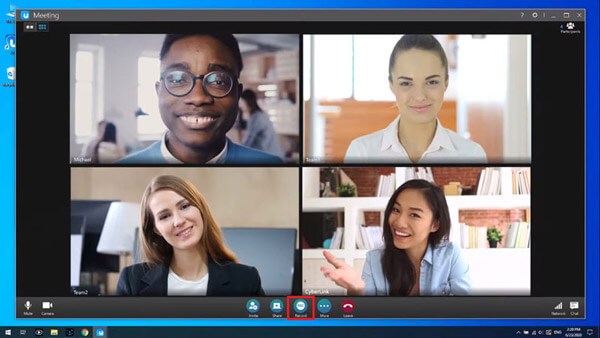
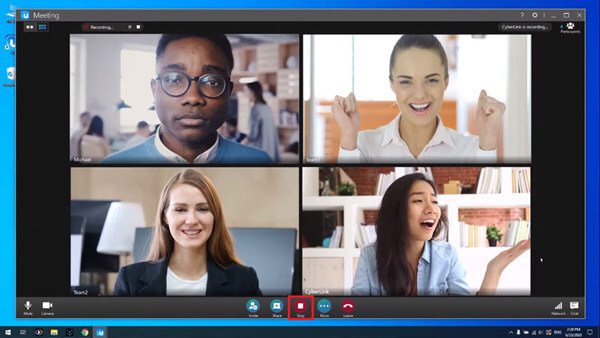
Jak wspomnieliśmy powyżej, tylko użytkownicy komputerów PC mogą nagrywać sesje z U Meeting. Poza tym ta funkcja nagrywania spotkań nie zawsze działa. Jeśli ktoś wyłączy tę funkcję nagrywania, nie możesz jej używać, chyba że uzyskasz pozwolenie od organizatora spotkania.
Aby rozwiązać wszystkie te problemy, możesz skorzystać z nagrywarki ekranu innej firmy, aby cieszyć się nagrywaniem bez irytujących ograniczeń.
Tutaj gorąco polecamy wypróbowanie Rejestrator ekranu Aiseesoft, za pomocą którego możesz dowolnie nagrywać dowolne spotkanie online, takie jak U Meeting, Spotkanie Zoom, Google Meet itp. Na komputerach PC i Mac. W ten sposób możesz skupić się na samym spotkaniu, zamiast martwić się, że nagranie może się urwać.

149,039 Pliki do Pobrania
100% bezpieczeństwa. Bez reklam.
100% bezpieczeństwa. Bez reklam.


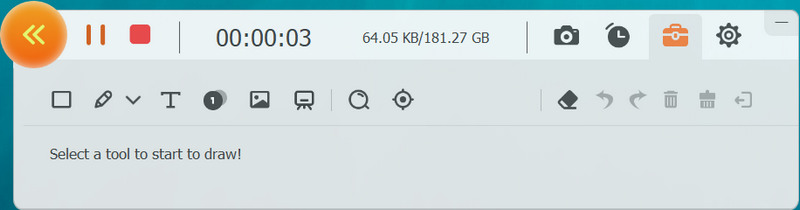
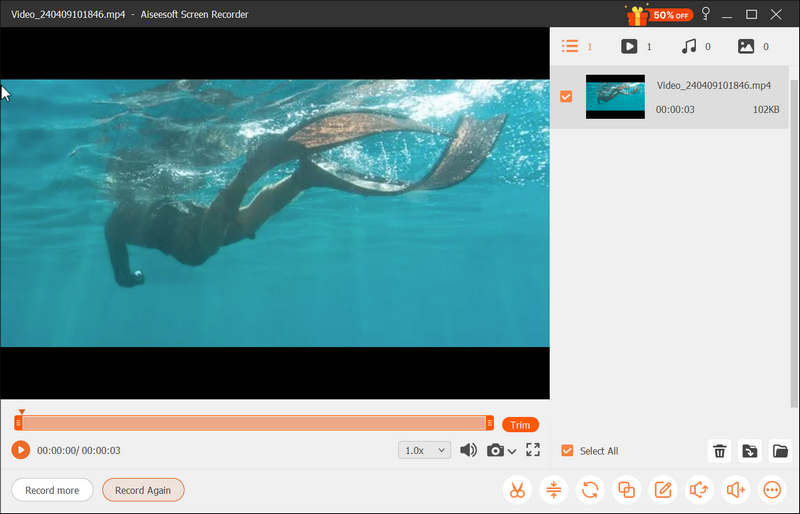
Jeśli chcesz nagrać spotkanie wideo CyberLink natychmiast i prawie nie masz czasu na pobranie i zainstalowanie pełnego oprogramowania do nagrywania, możesz użyć Aiseesoft Darmowy internetowy rejestrator ekranu zamiast. Jako internetowe narzędzie do nagrywania jest kompatybilne z każdą nowoczesną przeglądarką internetową. Nie jest wymagana rejestracja. I jest całkowicie darmowy. Oto kroki, aby nagrać spotkanie U.
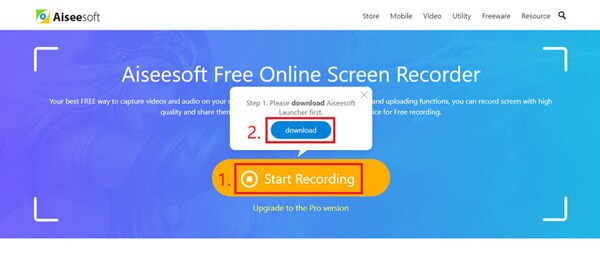
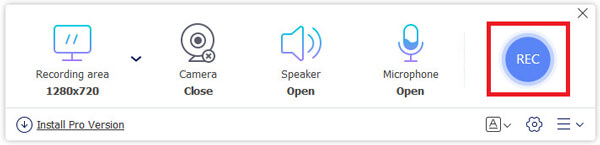
1. Jak nagrać spotkanie U na iPhonie lub Androidzie?
Biorąc pod uwagę, że U Meeting nie obsługuje funkcji nagrywania na urządzeniach innych niż komputery PC, powinieneś znaleźć rejestrator ekranu, który ci pomoże Nagraj ekran telefonu. Następnie możesz otworzyć spotkanie U w telefonie i pozwolić rejestratorowi wykonać swoje zadanie.
2. Jak wyłączyć funkcję nagrywania spotkań w programie CyberLink U Meeting?
Możesz łatwo wyłączyć funkcję nagrywania spotkania, klikając Ustawienia w pokoju konferencyjnym i anulowanie Zezwól na nagrywanie opcja.
3. Czy mogę nagrywać spotkanie CyberLink U bez wiedzy innych?
Tak. Możesz użyć Aiseesoft Screen Recorder do nagrywania spotkania wideo na U Meeting bez wiedzy innych uczestników.
Wnioski
Do tej pory udostępniliśmy 3 sposoby nagrać spotkanie wideo CyberLink. Wbudowane narzędzie do nagrywania może być używane tylko w wersji U Meeting na PC, więc lepiej rozważ bardziej praktyczny rejestrator spotkań, taki jak Aiseesoft Screen Recorder. Zostaw swój komentarz poniżej, aby przekazać nam swoje przemyślenia.
Nagrywanie seminariów internetowych
Najlepsze platformy do webinarów Burza na żywo kontra Zoom Nagraj seminarium internetowe na żywo Aplikacja Meeting Recorder Nagraj Google Meet Nagraj spotkanie wideo CyberLink Nagraj sesję spotkania TeamViewer Nagraj spotkanie RingCentral Nagraj spotkanie Zoom Nagraj seminarium internetowe na komputerze Mac Nagraj seminarium internetowe w systemie Windows
Aiseesoft Screen Recorder to najlepsze oprogramowanie do nagrywania ekranu do przechwytywania dowolnych czynności, takich jak filmy online, połączenia z kamerą internetową, gry w systemie Windows / Mac.
100% bezpieczeństwa. Bez reklam.
100% bezpieczeństwa. Bez reklam.